
ଏହା ପ୍ରାୟତ al ଏକ ଉଦ୍ବେଗ ଘଟାଇପାରେ - ସମସ୍ତ ଉପଭୋକ୍ତା ମନିପୁଲେସନ୍ ସତ୍ତ୍ୱେ ଏକ ବେତାର ନେଟୱାର୍କ ସହିତ ସଂଯୋଗ କରିବାକୁ ଏକ PC କିମ୍ବା ଲାପଟପ୍ ମନା କରେ | ଏପରି ପରିସ୍ଥିତିରେ, ବିଫଳ ସଂଯୋଗକୁ ହଟାଇବା ଆବଶ୍ୟକ, ଯାହା ନିମ୍ନରେ ଆଲୋଚନା ହେବ |
ୱିଣ୍ଡୋଜ୍ 7 ରେ ୱାଇ-ଫାଇ ସଂଯୋଗ ବିଲୋପ କରନ୍ତୁ |
ୱିଣ୍ଡୋଜ୍ 7 ରେ ଥିବା ଏକ ବେତାର ନେଟୱାର୍କ ଡିଲିଟ୍ କରିବା ଦୁଇଟି ଉପାୟରେ କରାଯାଇଛି - "ନେଟୱର୍କ ମ୍ୟାନେଜମେଣ୍ଟ ସେଣ୍ଟର" ମାଧ୍ୟମରେ କିମ୍ବା "କମାଣ୍ଡ୍ ଲାଇନ୍" ବ୍ୟବହାର କରି | ୱିଣ୍ଡୋଜ୍ 7 ଷ୍ଟାର୍ଟର୍ ସଂସ୍କରଣ ପାଇଁ ଶେଷ ବିକଳ୍ପ ହେଉଛି ଏକମାତ୍ର ଉପଲବ୍ଧ ସମାଧାନ |ପଦ୍ଧତି 1: "ନେଟୱାର୍କ ଏବଂ ଅଂଶୀଦାର ପ୍ରବେଶ ନିୟନ୍ତ୍ରଣ କେନ୍ଦ୍ର"
ସଂଯୋଗକାରୀ ନିୟନ୍ତ୍ରଣ ମାଧ୍ୟମରେ ୱାଇ-ଫାଇ ନେଟୱାର୍କକୁ ଡିଲିଟ୍ କରିବା:
- "କଣ୍ଟ୍ରୋଲ୍ ପ୍ୟାନେଲ୍" ଖୋଲ - "ଆରମ୍ଭ" ସାହାଯ୍ୟରେ ଏହା କରିବା ସହଜ ଉପାୟ |
- ପ୍ରତିନିଧିତ୍ୱ କରି "ନେଟୱାର୍କ ଏବଂ ଅଂଶୀଦାର ପ୍ରବେଶ କେନ୍ଦ୍ର" ଖୋଜ ଏବଂ ସେଠାକୁ ଯାଅ |
- ବାମ ମେନୁରେ, ଲିଙ୍କ "ବେତାର ନେଟୱାର୍କ" ସନ୍ଦର୍ଭ ହେଉଛି ଏହା ଦେଇ ଯିବା |
- ଉପଲବ୍ଧ ସଂଯୋଗଗୁଡ଼ିକର ଏକ ତାଲିକା ଦେଖାଯିବ | ଆପଣ ହଟାଇବାକୁ ଚାହୁଁଛନ୍ତି, ସେହି pcm ଦ୍ୱାରା କ୍ଲିକ୍ କରନ୍ତୁ | ପ୍ରସଙ୍ଗ ମେନୁରେ, "ନେଟୱର୍କ ବିଲୋପ" ଅପ୍ସନ୍ କୁ ବାଛନ୍ତୁ |
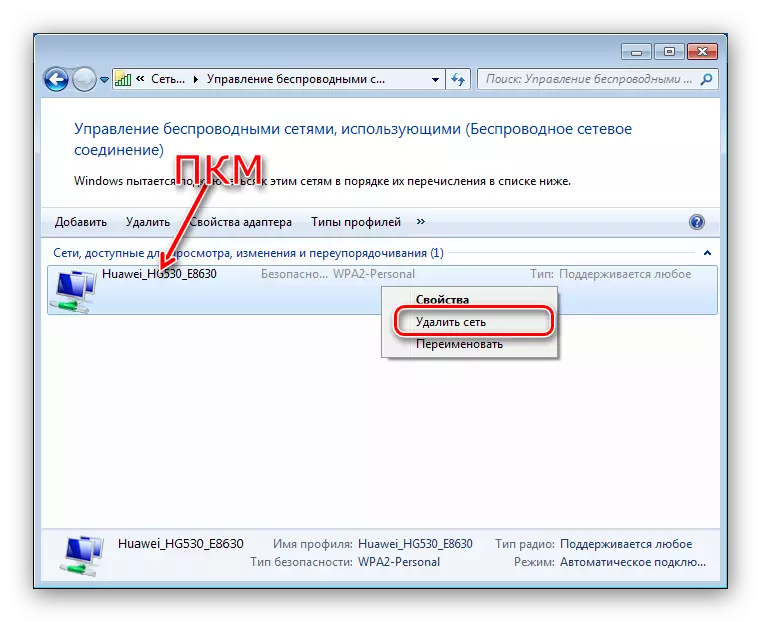
ଚେତାବନୀ ୱିଣ୍ଡୋରେ "ହଁ" କ୍ଲିକ୍ କରି କାର୍ଯ୍ୟକୁ ନିଶ୍ଚିତ କରନ୍ତୁ |

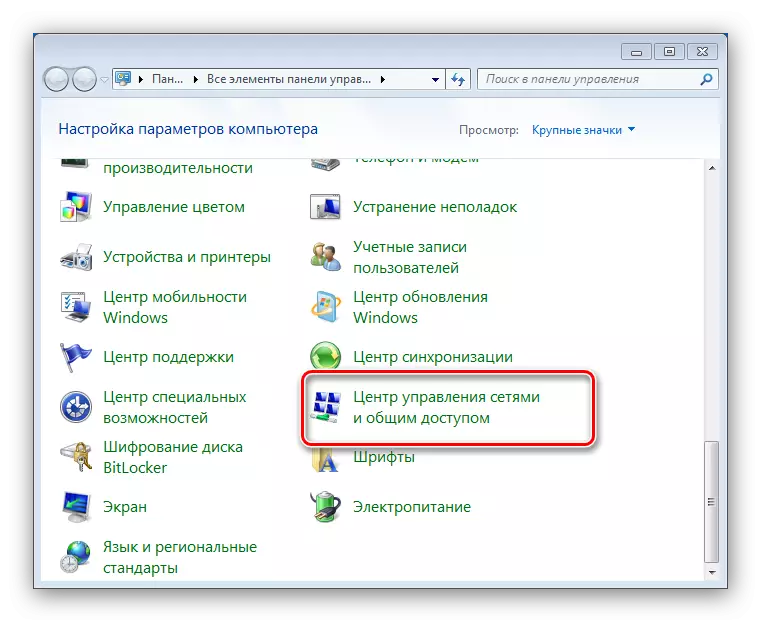
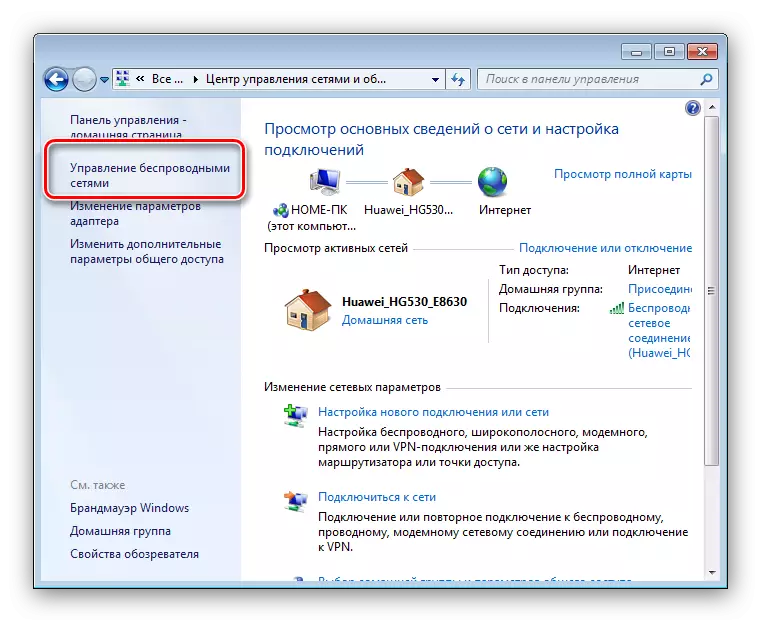

ପ୍ରସ୍ତୁତ - ନେଟୱର୍କ ଭୁଲିଯାଏ |
ପଦ୍ଧତି 2: "କମାଣ୍ଡ୍ ଲାଇନ୍" |
ନିର୍ଦ୍ଦେଶଗୁଡ଼ିକର ବ୍ୟବହାରର ଇଣ୍ଟରଫେସ୍ ମଧ୍ୟ ଆମର କାର୍ଯ୍ୟର କାର୍ଯ୍ୟ ସମାଧାନ କରିବାକୁ ସକ୍ଷମ |
- ଇଚ୍ଛିତ ସିଷ୍ଟମ ଉପାଦାନ କଲ୍ କରନ୍ତୁ |
ଅଧିକ ପନ୍ ହୁଅନ୍ତୁ: ୱିଣ୍ଡୋଜ୍ 7 ରେ ଏକ "କମାଣ୍ଡ୍ ଲାଇନ୍" କିପରି ଖୋଲିବ:
- Netsh wlan chice ପ୍ରୋ ପ୍ରୋଫାଇଲ୍ସ କମାଣ୍ଡ ଦେଖାନ୍ତୁ, ତାପରେ ଏଣ୍ଟର୍ ଦାବନ୍ତୁ |

ବର୍ଗରେ "ୟୁଜର୍ ପ୍ରୋଫାଇଲ୍" ରେ, ସଂଯୋଗର ଏକ ତାଲିକା ଉପସ୍ଥାପିତ ହୋଇଛି - ସେମାନଙ୍କ ମଧ୍ୟରେ ଆବଶ୍ୟକ ଖୋଜ |
- ପରବର୍ତ୍ତୀ ସମୟରେ, ଏପରି ଏକ ଯୋଜନାରେ କମାଣ୍ଡ୍ ଟାଇପ୍ କରନ୍ତୁ:
Netsh Wlan deverte deace ନାମ ବିଲୋପ କରନ୍ତୁ = * ଆପଣ ଭୁଲିଯିବାକୁ ଚାହୁଁଥିବା ସଂଯୋଗ *
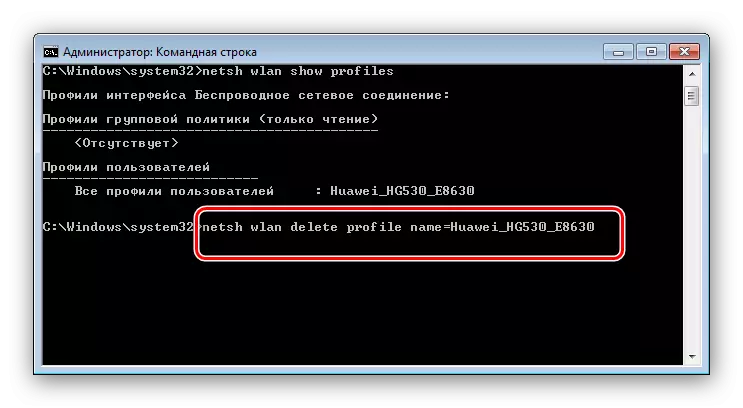
ଏଣ୍ଟର୍ କୀ ସହିତ ଅପରେସନ୍ ନିଶ୍ଚିତ କରିବାକୁ ଭୁଲନ୍ତୁ ନାହିଁ |
- "କମାଣ୍ଡ୍ ଲାଇନ୍" ବନ୍ଦ କର - ତାଲିକାରୁ ନେଟୱର୍କ ସଫଳତାର ସହିତ ଅପସାରିତ ହୋଇଛି |

ଯଦି ଆପଣ ପୁନର୍ବାର ଭୁଲିଯାଇଥିବା ନେଟୱାର୍କ ସହିତ ସଂଯୋଗ କରିବାକୁ ଆବଶ୍ୟକ କରନ୍ତି, ସିଷ୍ଟମ୍ ଟ୍ରେରେ ଇଣ୍ଟରନେଟ୍ ଆଇଗନ୍ ଖୋଜ ଏବଂ ଏଥିରେ କ୍ଲିକ୍ କରନ୍ତୁ | ତା'ପରେ ତାଲିକାରେ ଇଚ୍ଛିତ ସଂଯୋଗକୁ ବାଛନ୍ତୁ ଏବଂ କନେକ୍ଟ ବଟନ୍ ଉପରେ କ୍ଲିକ୍ କରନ୍ତୁ |

ନେଟୱର୍କର ଅପସାରଣ ତ୍ରୁଟି ସମାଧାନ କରିନାହିଁ "ସଂଯୋଗ କରିବାରେ ବିଫଳ ..."
ସମସ୍ୟାର କାରଣ ହେଉଛି ଉପଲବ୍ଧ ସଂଯୋଗ ସଂଯୋଗ ନାମ ଏବଂ ପ୍ରୋଫାଇଲର ମେଳ ଖାଉ, ଯାହା ୱିଣ୍ଡୋଜ୍ ରେ ସେଭ୍ ହୋଇଛି | ରାଉଟର ୱେବ୍ ଇଣ୍ଟରଫେସରେ SSIID ସଂଯୋଗକୁ ସମାଧାନ କରାଯିବ | ଏହା କିପରି ହୋଇଛି ରାଉଟର୍ ସେଟ୍ ଅପ୍ ଉପରେ ପ୍ରବନ୍ଧଗୁଡିକରେ ଏକ ପୃଥକ ବିଭାଗକୁ ପ୍ରଦାନ କରିଥାଏ |
ଶିକ୍ଷା: ରାଉଟର ଆସୁସ୍, ଡି-ଲିଙ୍କ୍, tp- ଲିଙ୍କ୍, ଜିକ୍ସେଲ୍, ଟେଣ୍ଡା, ନେଟଗାର୍, ନେଗୋଜାର୍ |
ଏଥିସହ, ଏହି ଆଚରଣର ଦଣ୍ଡଗୁଡ଼ିକ ରାଉଟରରେ wps ମୋଡ୍ ସକ୍ଷମ ହୋଇପାରେ | ଏହି ଟେକ୍ନୋଲୋଜିକୁ ଅକ୍ଷମ କରିବାର ଉପାୟ, ଉପର ବିଷୟରେ ସାଧାରଣ ପ୍ରବନ୍ଧରେ ଉପସ୍ଥାପିତ ହୋଇଛି |
ଅଧିକ ପ read: wps କ'ଣ?
ଏହି ଶେଷରେ, ଆପଣ ଯେପରି ଦେଖିପାରିବେ ବେତାର ସଂଯୋଗକୁ ହଟାଇଡିଂ ଅପସାରଣ କରିଥାନ୍ତା, ଯେପରି ଆପଣ ନିର୍ଦ୍ଦିଷ୍ଟ କ skills ଶଳ ବିନା ଏହି ପଦ୍ଧତି କରିପାରିବେ |
